ASUS CG32UQ 是款針對遊戲主機玩家設計的電競螢幕,具有4K解析度、DisplayHDR 600 認證、harman/kardon 認證喇叭、多種遊戲模式及3個 HDMI 連接埠,可同時連接三大遊戲主機,還附送一支遙控器方便切換。雖然官方稱之為遊戲主機電競螢幕,但用來玩 PC Game 也屬不錯規格,是台多工全能機種。

對於三大家機、PC Game 都有涉獵的玩家,有一台可連接所有主機的螢幕應該會滿方便,桌面也可清爽不少。ASUS CG32UQ 有許多為家機遊玩情境做的設計,以下就從開箱、外觀、操作介面、使用體驗四方面來向大家介紹這台螢幕的細節。
開箱

ASUS CG32UQ 雖然官網上的名稱是CG32UQ,但箱子上顯示的名稱卻是CG32U,少了一個Q。經詢問華碩表示,最後一個字母Q是公司內部分辨用,都是代表相同的產品。
下方註明31.5吋(80.8cm)寬螢幕,以及符合VESA(Video Electronics Standards Association,影片電子標準協會)認證DisplayHDR 600標準。
VESA對於LCD螢幕DisplayHDR認證標準從400至1400不等,500以上開始支援廣色域、區域調光技術。600代表最低亮度峰值為600nit,而ASUS CG32UQ的色域來到DCI-P3 95%,比DisplayHDR 600要求的DCI-P3 90%要高。

箱子另一面標示獲得2019 iF設計大獎及CES創新獎。

側面顯示這台螢幕的重點特色:4K解析度、HDR高動態範圍、DCI-P3廣色域、適用家用遊戲主機、Halo Sync燈效、遙控器、harman/kardon音效、Super Speed USB充電埠、可壁掛、支援HDMI及3年保固。

箱子一打開有簡單的底座安裝說明圖。
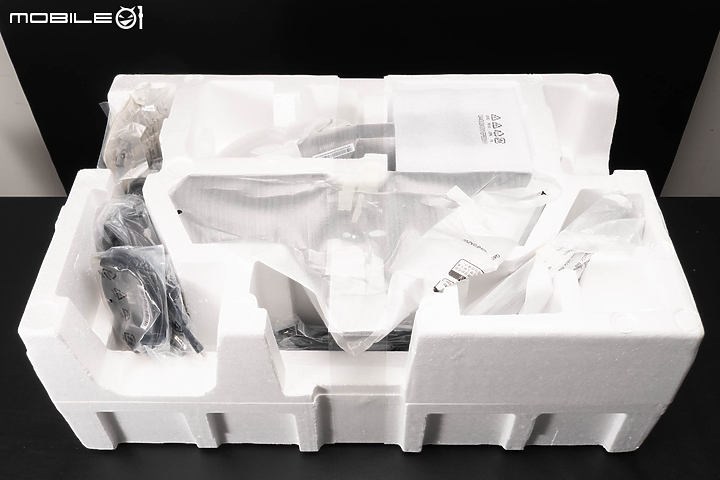
螢幕夾在兩片保麗龍中央,上層保麗龍放置了底座、立架等其他配件。

包裝內容物:快速使用指南、保固卡、麥拉片(壁掛用)、電源線及整流器、DP纜線、HDMI纜線、液晶顯示器、顯示器底座、顯示器立架、USB連接線、遙控器、高電壓充電線、VESA壁掛架銅柱、耳機架。
外觀

先來看看ASUS CG32UQ一個特殊設計-底座。提供了放置遊戲手把的位置,放置處表面是有點摩擦力的橡膠材質,以金色太空感紋路裝飾,類似的設計可在華碩ROG系列電競產品上看到。放置處前方有個小小的遊戲手把圖示,底座中間後方左右各有一個USB充電連接埠,不玩的時候可以將手把放在底座上充電。

由於底座有額外的遊戲手把放置功能,華碩又多附了耳機架、高電壓充電線。當螢幕採用壁掛方式時,底座可以裝上這兩個配件變身為耳機架,不至於浪費特殊功能。

安裝時將高電壓充電線插入底座中間的MicroUSB連接埠,再穿過合起來的耳機架,耳機架插入底座便完成。高電壓充電線的另一頭是USB Type-A接頭,要插在螢幕後方的高電壓充電連接埠,並從OSD選單中將「微型USB充電」開啟才能供電。

耳機架組裝完成圖。

再來回到主角ASUS CG32UQ螢幕本身,從後方可看到左右明顯的喇叭,這兩顆12W喇叭是由harman/kardon認證、技術協力。中間各式連接埠有個可拆式面板蓋起來,是比較少見的美背式設計。左邊是藍色的5向控制桿及3個功能鍵,右邊的小洞是Kensington防盜鎖。

連接埠左起:DC-IN電源、HDMI3、HDMI2、HDMI1、DisplayPort、耳機孔。中間的是螢幕立架拆卸鍵,再往右看是高電壓充電連接埠、USB Type-B上游連接埠、USB3.0連接埠、USB3.0連接埠。高電壓充電連接埠為19V輸出,不可連一般USB裝置以免損壞。

螢幕立架安裝到螢幕背面不需螺絲,是卡進去的,可看到螢幕立架連接機制的下方,有彈簧及卡楯設計。若要用壁掛的方式,就先把麥拉片放在螢幕背面對準四個螺絲孔,再用包裝內附的四根VESA壁掛架銅柱鎖緊。另外的VESA壁掛工具組(100 x 100mm)是選購配件,說明書顯示僅限使用UL所列重量\負載28.8公斤以上的壁掛托架(螺絲大小:M4 x 10mm)。

從立架頂部先插入,再往下和螢幕合起來就卡住了,拆卸的時候按下方拆卸鍵即可鬆開。

最後再把底座裝到立架上鎖起來,螺絲已經在底座上用手旋緊即可。
- 正面
![]()
- 背面
![]()
- 右面
![]()
- 左面
![]()
- 上仰角度
![]()
- 下傾角度
![]()
- 側面最低位置
![]()
- 正面最高位置
![]()
- 正面最低位置
![]()

邊框並非時下流行的極窄邊框,寬度約1.5cm,不過邊框內部就完全是內容顯示區,不會再有黑邊。邊框四個角落並非直角,是將四個角切掉,整體類似八邊型的輪廓,看起來沒有那麼單調,比較多線條,有些許剛陽氣息。

邊框右下角正面是遙控器用的紅外線接收器,底部較小的是電源指示燈。

面對螢幕右下角背面,上起5向控制桿、捷徑1、捷徑2、關閉/電源按鈕。捷徑1預設為輸入訊號選擇,捷徑2預設為GameVisual遊戲顯示模式選擇,這兩個按鍵可由OSD選單更改功能。關閉/電源按鈕用來退出OSD選單及開啟/關閉螢幕電源。

底座後方兩個USB3.0充電連接埠。
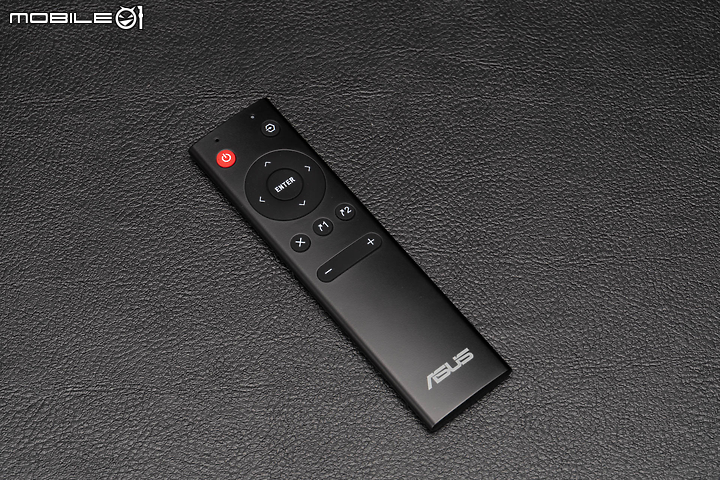
遙控器右上角是選擇訊號輸入來源,按Enter可叫出OSD選單,X是退出OSD選單,X右邊是捷徑1、捷徑2,最下方的是音量大小控制。

遙控器需用到兩顆CR2032水銀電池。
操作介面
ASUS CG32UQ螢幕OSD選單稱為「電競風格UI」,操作時會有動畫互動效果,以階層式向右一層層打開細部設定畫面。整個介面是六角型,外圈顯示螢幕目前的設定狀態,中央是選單內容。以下就特殊功能部分介紹,全部選單的操作以影片呈現。某些設定無法看到是因為有連動性,特定條件下才能進入。
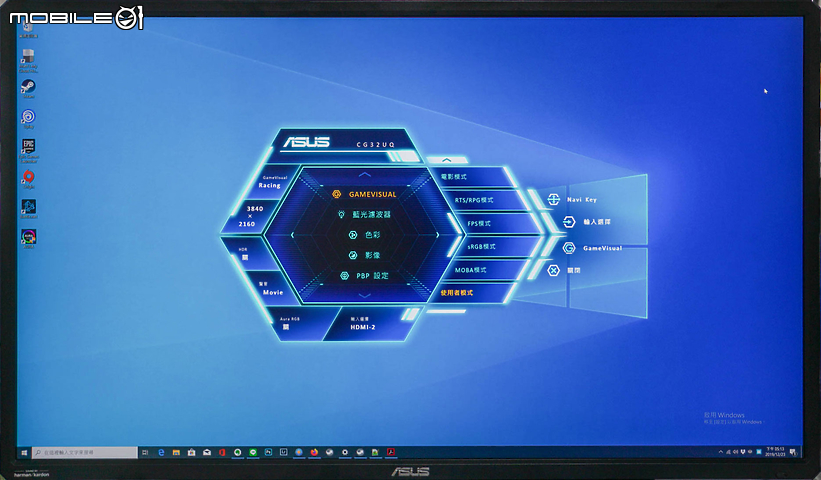
時下電競螢幕大都會提供對應不同遊戲類型的最佳顯示模式,在ASUS CG32UQ5中稱為GAMEVISUAL。GAMEVISUAL內有8種顯示模式:風景模式、比賽模式、電影模式、RTS/RPG模式、FPS模式、sRGB模式、MOBA模式、使用者模式。某些模式為了達到最佳化,不開放重要設定值讓使用者修改。例如比賽模式中無法改變彩度、影像銳利與ASCR動態對比;sRGB模式中無法更改彩度、色溫、影像銳利、亮度、對比及ASCR等。
選擇使用者模式時,可在色彩選單中有更多可調整的項目,設定好可將設定儲存至MY FAVORITE,日後再重複載入。

色彩選單中有標準的亮度、對比、彩度調整功能。色溫僅提供冷色溫、正常、暖色溫三種可選,並非如相機以絕對溫標K來設定;Gamma也提供三種1.8、2.2、2.5可選;膚色為紅潤色、自然色、黃豔色三種可選。

影像中的OD表示Over Drive,意思是加速反應時間,提供0到5級可選,用來避免動態畫面出現殘影,不僅遊戲,電視電影也有效果。畫面控制是調整長寬比,有全螢幕、4:3、1:1三種可選。VividPixel是華碩自家技術,可讓畫面看起來較清晰有細節。ASCR是動態對比度,可將對比度增強到100,000,000:1,並依據顯示內容調整亮度,讓畫面更生動。FreeSync是與AMD顯卡配套才有效果的防遊戲畫面撕裂技術。HDR提供ASUS Cinema HDR與ASUS Gaming HDR兩種模式,是在標準HDR規範下提供更細緻的選項。
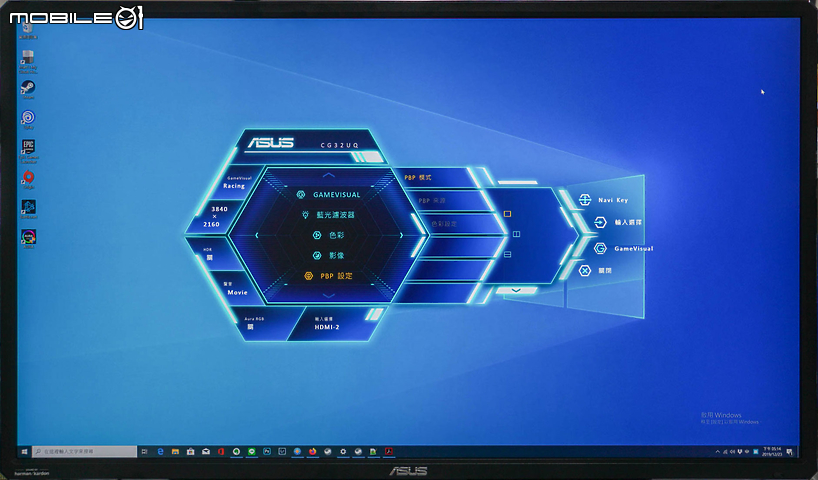
PBP(Picture-by-Picture)設定提供畫面並排功能,可將兩個訊號來源以上下、左右兩種版型並排,各畫面可分別設定色彩模式。

系統設定中的Halo Sync、Aura Sync、Aura RGB用來控制螢幕背部的燈光效果,下文會詳細介紹。GamePlus是針對遊戲提供的小工具,例如十字瞄準線會在螢幕中央出現準星記號協助瞄準,顯示校準會在畫面上下左右出現類似尺標的線條。
- 十字瞄準線1
![]()
- 十字瞄準線2
![]()
- 十字瞄準線3
![]()
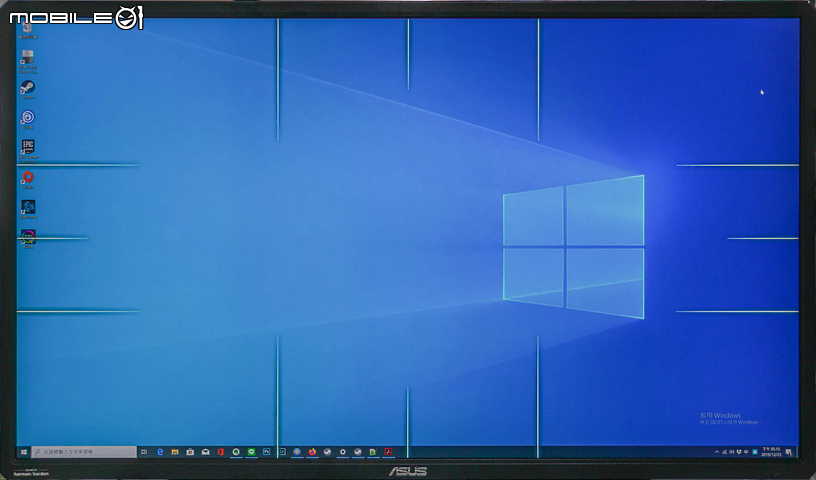
顯示校準線。
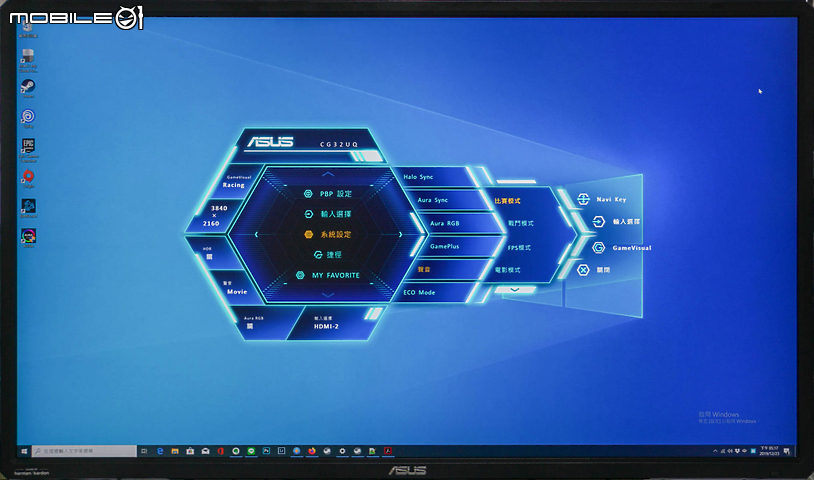
harman/kardon認證喇叭是這台螢幕的一項優勢,聲音選單下音效魔術師項目提供了:比賽模式、戰鬥模式、FPS模式、電影模式四種音效可套用。
[embedded content]
ASUS CG32UQ電競螢幕OSD選單內容示範。
使用體驗

RGB燈效幾乎已是電競代表性特徵,ASUS CG32UQ邊框背面共嵌入66顆LED,提供兩種效果:Halo Sync及Aura RGB。Halo Sync讓LED燈色配合畫面內容顏色同步變換;Aura RGB則是一般RGB燈光效果,有多種預設模式可套用也可自訂。若有連接其他支援Aura燈效的設備,則透過Aura Sync同步。
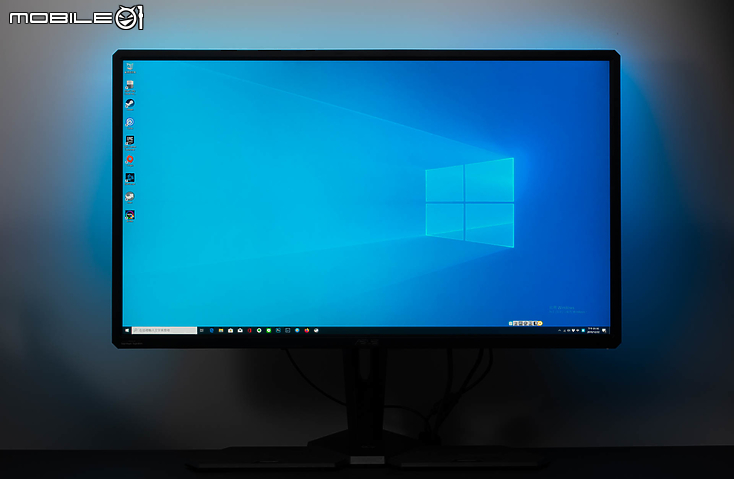
Halo Sync沒有可設定的介面,在OSD中僅能控制開或關。燈色與內容同步的用意是讓內容色彩延伸至牆面,營造更沉浸的體驗,因此Halo Sync要讓螢幕貼著牆壁放才會有效果,而且白色牆面比較明顯。
- 影片
![]()
- 圖片
![]()
- 遊戲
![]()
[embedded content]
Halo Sync效果示範。
- 背面
![]()
- 正面
![]()
- 燈效種類
![]()
- 設定
![]()
- 開機時同步
![]()
[embedded content]
Aura Sync操作介面示範
[embedded content]
Aura Sync效果示範。
遊戲體驗上,DisplayHDR 600的效果相當令人滿意,不過螢幕有點大,加上可放遊戲手把的底座佔了點空間,建議桌面要有一定的深度,不然感覺有點近。
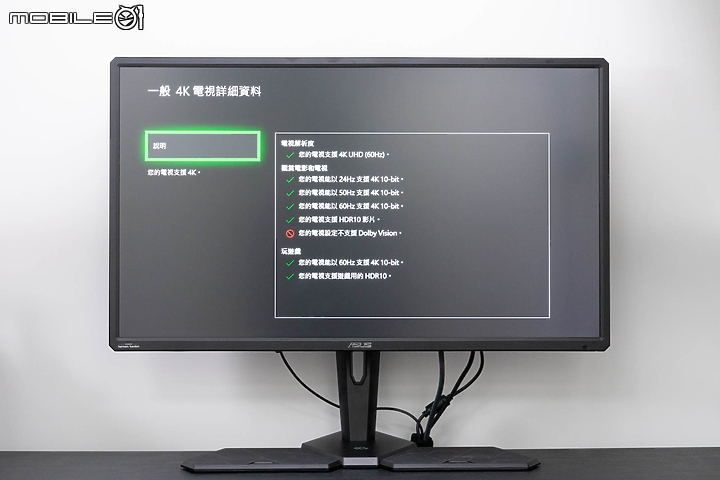
Xbox One S偵測ASUS CG32UQ的4K支援程度。
體驗過程中最令小編印象深刻的倒不是畫質,畢竟4K HDR螢幕也漸漸多了,而是數量足夠的連接埠及遙控器。三個HDMI連接埠加上一個DisplayPort連接埠,剛剛好是三台家機與一台PC需要的最低限度,機器不需轉接直接用遙控器切換,省去不少麻煩,兩個充電USB可彈性應用更是加分。
遙控器還有別的好處,不需要常常把手伸到螢幕後面去控制。其實不只切換連接埠,切換遊戲模式、啟動遊戲小工具、切換音效模式等動作都常常做,有個遙控器真的方便不少。
harman/kardon認證/協力的喇叭中規中矩,低音比較有感。小編自己的習慣是用耳機聽,但難免需要有把聲音播放出來的時候,是比較青睞內建喇叭的顯示器,省去不時外接喇叭的麻煩。
總結
就顯示器基本規格而言,ASUS CG32UQ的31.5吋螢幕、4K解析度、DisplayHDR 600認證已有強大競爭力。螢幕更新率60Hz雖不是職業PC電競等級,以現階段家用主機而言已足夠,就PC Game而言也是主流規格。

針對家用遊戲機設計的手把充電底座、多元連接埠、遙控器等有確實提升操作體驗。Halo Sync與Aura Sync效果夠明顯,也豐富了視覺氛圍。其他通用規格如遊戲模式、遊戲輔助、音效模式、低藍光護眼、低輸入延遲、防畫面撕裂也都有到位。
真要挑剔的話,沒有USB Type-C連接埠比較可惜,畢竟也是有人喜歡用來玩手遊。小編個人比較介意的是沒有窄邊框,不過美感是件主觀的事,也有人覺得邊框有電競風,因人而異囉。
ASUS CG32UQ螢幕規格
| 面板尺寸 | 31.5 吋 (80.1 cm) |
| 面板類型 | VA |
| 真實解析度 | 3840x2160 |
| 顯示表面 | 無眩光 |
| 可視角度 (CR≧10) | 178°(H)/178°(V) |
| 反應時間 | 5ms (灰階到灰階) |
| 顯示色彩 | 16.7M |
| 亮度 | 400 cd/㎡ (Typical)/600 cd/㎡ (Peak) |
| 固有對比度 | 3000 :1/無閃爍 |
| HDR支援 | HDR10 |
| 喇叭 | 12Wx2 立體聲 |
| 連接埠 | DisplayPort 1.2, HDMI(v2.0) x3, USB3.0上游x1, USB下游x2, USB充電連接埠x2, 3.5mm Mini-Jack耳機插孔 |
| 耗電量 | < 50 W |
| 省電模式 | < 0.5 W |
| 電源關閉模式 | < 0.5 W |
| 傾斜角度 | +20°~-5° |
| 高度調整 | 0~100 mm |
| VESA壁掛 | 100x100mm |
| 尺寸含底座 | 730.4x606.1x268.5mm |
| 尺寸不含底座 | 730.4x430.2x78.2mm |
| 淨重 | 9.1Kg |
| 毛重 | 13.4Kg |
| 額定電壓 | AC100~240V(內建) |
| 售價 | 29900元 |
from Mobile01 本站新聞 https://ift.tt/2sXZbzW




















沒有留言:
張貼留言